Så fint som det ville være for hver TV å inkludere en enkel lokal tilgangsfunksjon for nettverk, er de fleste TV-er fortsatt avhengige av god gammeldags infrarød (IR) for å motta kommandoer. Dette er ikke den beste nyheten for noen som ønsker å konvertere stuen til Smart Home 2.0, men det er noen tilgjengelige verktøy som gjør dette litt enklere å takle enn du skulle tro. Hvis du har en nyere, smart TV, kan du kanskje aktivere en Alexa Skill for å hjelpe deg med å kontrollere enheten din, mens Hvis TV-en din er litt eldre eller ikke støtter noen Alexa-ferdigheter, kan det være noen maskinvareløsninger tilgjengelig. Vi viser deg tre triks vi har funnet for å gi deg makt over TV-en din med et Amazon Echo.
Produkter som brukes i denne håndboken
- Perfekt harmoni: Logitech Harmony Hub ($ 70 på Amazon)
- Master blaster: Fire TV Blaster ($ 35 på Amazon)
- Alexa har ferdigheter: Vizio SmartCast (Gratis hos Amazon)
Slik styrer du TV-en din med Logitech Harmony Hub
Denne løsningen fungerer bra på eldre eller nyere TV-er.
Logitechs Harmony-linje har vært det beste alternativet for universelle fjernkontroller i lang tid. Nylig gikk imidlertid selskapet fra å bake alle disse smarte til en bedre fjernkontroll til å bygge et knutepunkt som styrer mer enn bare TV-en.
På egen hånd, Harmony Hub kan gi deg muligheten til å kontrollere omtrent alt som er koblet til Wi-Fi-nettverket ditt, samt alt du kan kontrollere med IR i en enkelt app. Du kan til og med bygge små skript inne i Harmony, så et enkelt trykk på knappen slår på TVen, stiller inn inngangen du vil være på, og kan til og med aktiveres etter en tidsplan. Det er et imponerende oppsett, desto mer imponerende når du legger til et Amazon Echo.
Det er ganske enkelt å starte konvertering av smart stue. Sett opp Harmony Hub hvor som helst som lar deg montere IR-sensoren pekende rett mot fjernsynet. Det trenger ikke være nær, men hvis du vil sette Harmony opp med underholdningssenteret ditt, kan du. Etter at den er konfigurert og koblet til nettverket ditt, kan du legg Harmony til Alexa akkurat som alle andre ferdigheter.
- Åpne din Amazon Alexa-app på smarttelefonen din.
- Trykk på menyikon (tre horisontale linjer i øverste venstre hjørne).
-
Trykk på Ferdigheter og spill.
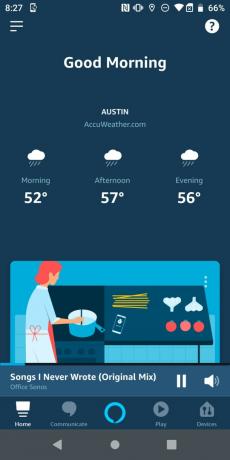

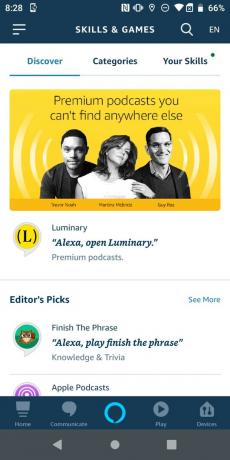 Kilde: Jeramy Johnson / Android Central
Kilde: Jeramy Johnson / Android Central - Søk etter Harmoni.
- Velg blått ikon som dukker opp.
-
Aktiver Harmony Skill.
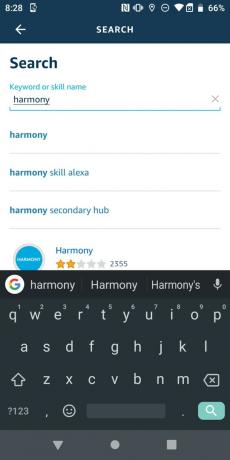
 Kilde: Jeramy Johnson / Android Central
Kilde: Jeramy Johnson / Android Central - Logg på Harmoni fra Alexa-appen.
Når Alexa er koblet til Harmony, har du muligheten til å slå TVen av og på automatisk. Omtrent alt annet krever litt ekstra arbeid. Harmony er klar over hvilke kanaler som er tilgjengelige hos leverandøren din, men du kan ikke bare be om en bestemt kanal ut av esken med mindre TV-en din er koblet direkte til kabelen. Hvis du bruker en HD-kabelboks som kobles til via HDMI eller noe lignende en TiVo, må du opprette handlinger i Harmony under Smart TV-innstillingene.
Volumkontroll er også tilgjengelig gjennom Alexa gjennom flere kommandotyper. Du kan bare be om at volumet skal skrus opp, eller du kan spesifisere en økning eller reduksjon med spesifikke trinn mellom 1 og 20. Alexa har foreløpig ikke muligheten til å bytte innganger gjennom Harmony uten handlinger, men en IFTTT-utløser kan settes opp for å tillate dette. Harmony og Alexa blir bedre integrert hele tiden med oppdateringer, men rett ut av esken er dette en fin måte å kontrollere TV-en din med stemmen din.
Hvordan kontrollere TV-en din med Amazon Fire TV Blaster
Denne løsningen er best for de med eldre TV-er som kanskje ikke har smart funksjonalitet.
Amazon Fire TV Blaster er en infrarød (IR) kontroller som hjelper Amazon Echo med å snakke med ikke-smarte TV-er og medieenheter. Det har ikke innebygd Alexa eller noen mikrofoner eller høyttalere, så du må ha et Amazon Echo for å betjene det.
- Plugin Fire TV Blaster og plasser den med direkte sikt til enhetene dine (TV og ekko).
- Merk at Blaster ikke skal være mer enn en eller to meter fra TV-en og ekkoet, og LED-lampen skal vende der du vanligvis sitter.
- Last ned den siste versjonen av Fire TV-app for mobilenheten din.
- Å velge Nye enheter i appen.
-
Å velge Fire TV Blaster og følg instruksjonene på skjermen i appen for å kalibrere enheten med Fire TV-appen.
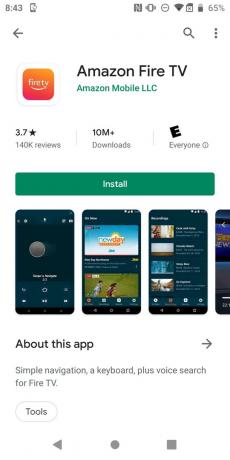

 Kilde: Jeramy Johnson / Android Central
Kilde: Jeramy Johnson / Android Central -
Fire TV-appen vil lede deg gjennom hvordan du gjør det sette opp enhetene dine.

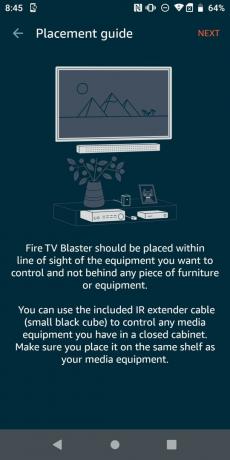
 Kilde: Jeramy Johnson / Android Central
Kilde: Jeramy Johnson / Android Central
Når du er klar med TV, Echo, Fire TV Blaster og andre enheter du har parret med Blaster, kan du nå stille Alexa spørsmål eller gi kommandoer som "Alexa, slå på TV-en," "Alexa, volum opp på mottakeren," og til og med "Alexa, still inn på ESPN på kabel / satellitt." Det er en ganske kul og billig måte å legge til noen smarts til de eldre oppsett!
Hvordan kontrollere smart-TVen din gjennom Alexa Skills
Denne løsningen fungerer best med nyere TV-er som er aktivert med smart funksjonalitet.
I forbindelse med dette eksemplet valgte jeg å markere Vizio SmartCast Alexa Skill, ettersom jeg har en Vizio smart TV (pluss det er superenkelt å sette opp!).
- Åpne din Amazon Alexa-app på smarttelefonen din.
- Trykk på menyikon (tre horisontale linjer i øverste venstre hjørne).
-
Trykk på Ferdigheter og spill.
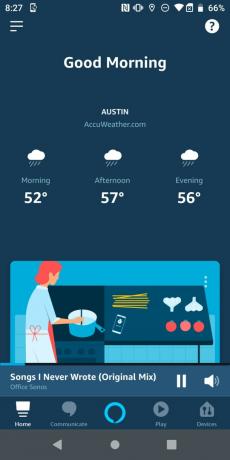

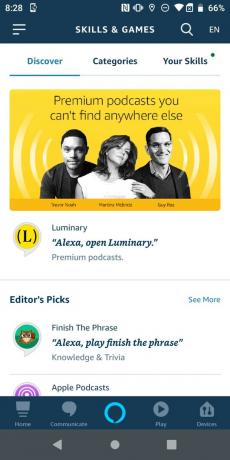 Kilde: Jeramy Johnson / Android Central
Kilde: Jeramy Johnson / Android Central - Søk etter Vizio SmartCast.
- Velg rødt ikon som dukker opp.
-
Aktiver Vizio SmartCast Skill.
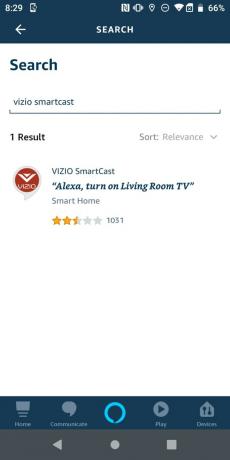
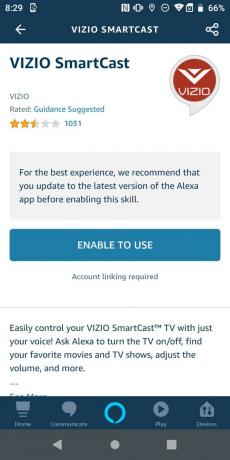 Kilde: Jeramy Johnson / Android Central
Kilde: Jeramy Johnson / Android Central - Logg på Vizio fra Alexa-appen.
Nå som Vizio smart TV er koblet til Amazon Echo-enheten din, kan du spørre Alexa om ting som "Alexa, slå på Living Room TV," "Alexa, skru ned volumet med 5", eller til og med "Alexa, bytt inngang til HDMI 1 på Living Room TV." Mens ferdigheter som disse ikke vil være helt eliminere behovet for en fjernkontroll for alle visningsfunksjonene dine, de fungerer som et praktisk verktøy for å hjelpe deg med å nyte TV-en håndfri.
Våre topputstyr velger
Vi kommer til å anta at du er fornøyd med ditt nåværende TV- og ekkooppsett, og anbefaler at du vurderer en av følgende enheter.
Bortsett fra å konsolidere alle de irriterende fjernkontrollene, appene og enhetene, er en annen flott ting ved Logitech Harmony Hub at det kan fungere gjemt i et mediekabinett, slik at du ikke trenger å ha enda en gadget utstilt for hele verden se.
Russell Holly
Russell er en medvirkende redaktør i Android Central. Han er en tidligere serveradministrator som har brukt Android siden HTC G1, og bokstavelig talt skrev boken på Android-nettbrett. Du kan vanligvis finne ham jage den neste teknologiske trenden, til stor smerte i lommeboken. Finn ham på Facebook og Twitter.
Jeramy Johnson
Jeramy er stolt over å hjelpe Hold Austin Weird og elsker å vandre i åsen i det sentrale Texas med en frokost-taco i hver hånd. Når han ikke skriver om smarte hjemmeprodukter og bærbare apparater, forsvarer han forholdet til sine smarte stemmeassistenter til familien. Du kan følge ham på Twitter på @jeramyutgw.
